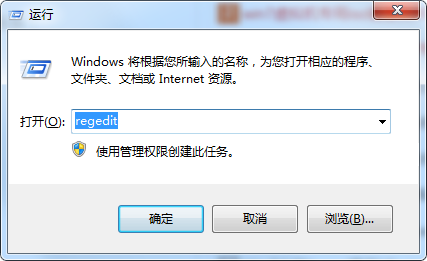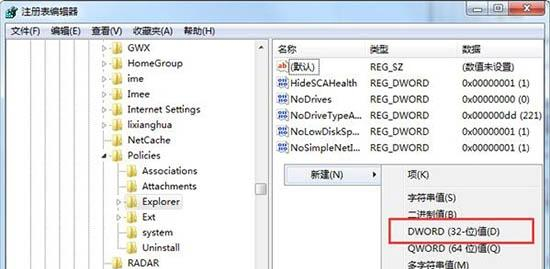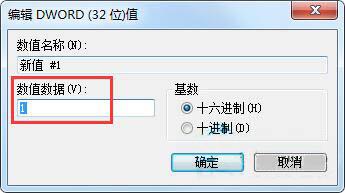Win7桌面禁放文件怎么办?Win7桌面禁放文件的解决方法
更新日期:2021-11-23
来源:Win7旗舰版
Win7系统是最常用的电脑系统之一,使用久了以后总会出现各种各样的问题,例如有一些小伙伴就说自己的电脑桌面禁止放文件的情况出现,那么碰到这种问题应该怎么办呢?下面就和小编一起来看看应该怎么操作吧。
Win7桌面禁放文件的解决方法
1、按下“Win+R”呼出运行,在框内输入“regedit”然后按下回车键呼出注册表编辑器;如图所示:
2、在注册表框内依次展开“HKEY_CURRENT _USERsoftwareMicrosoftWindowsCurrentVersionPoliciesExplorer”。
3、在窗口右侧单击右键,点击“新建”,选择“DWORD(32-位)值”,将其值名字修改为“NoSaveSettings”;。
4、双击打开刚创建的“NoSaveSettings”,然后将其数值数据修改为“1”,然后点击确定即可。